اينستاگرام بر يك هدف تمركز كرده است: ارتباط بصري با افراد ديگر. اعضاي سرويس اشتراكگذاري تصاوير متعلق به فيسبوك، عكس ميگيرند، ويرايش ميكنند، فالو ميكنند و براي تصاوير و ويدئوهاي همه، از دوستان و خانواده گرفته تا سلبريتيها و ديگر افراد مهم كامنت و نظر ميگذارند. جدا از هدف شما براي استفاده از اينستاگرام، راههاي زيادي براي قدرتدهي و شخصيسازي تجربه استفاده از اين برنامه وجود دارد.
ويدئوي زنده در قسمت استوري اينستاگرام را در نظر داشته باشيد؛ اين ويژگي به شما اجازه ميدهد ويدئوهاي زودگذر مشابه اسنپ چت پست كنيد. شما ميتوانيد ويدئوهاي زنده به مدت يك ساعت ضبط كنيد، در حالي كه دوستان شما نيز براي تماشا، لايك يا نظردهي بهمحض پخش ويدئو، از آن مطلع ميشوند. ويژگي جستجو به تماشاگران اين امكان را ميدهد تا از پخش ديگر ويدئوهاي زنده نيز مطلع شوند، امكان تماشاي ويدئو پس از اتمام پخش زنده آن وجود نخواهد داشت. اين ويژگي در اواخر نوامبر بهصورت محدود منتشر شد و اخيرا براي تمام مناطق نيز در دسترس قرار گرفته است.
۱. از بومرنگ اينستاگرام استفاده كنيد
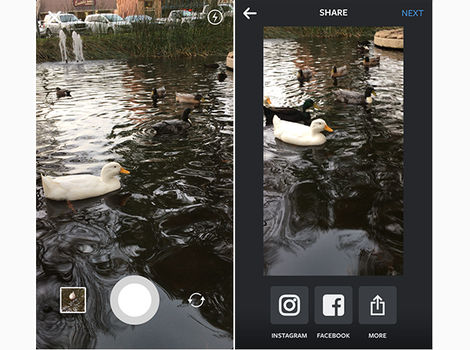
از بومرنگ مي توانيد براي كسب درآمد از اينستاگرام اقدام كنيد. بومرنگ يك اپليكيشن مستقل است كه ميتوانيد بهصورت مستقيم نيز درون اينستاگرام به آن دسترسي داشته باشيد. كارآيي آن، ضبط پياپي تصاوير تا تعداد ۱۰ عدد و اتصال آنها به يكديگر در قالب يك ويدئوي پخش سريع است. بعد از اينكه تصاوير خود را با فشار يك دكمه در حالت افقي يا عمودي گرفتيد، ميتوانيد روي آنها فيلتر يا عناصر اضافي قرار دهيد و سپس آنها در اينستاگرام به اشتراك بگذاريد. بومرنگ بهطور خودكار ويدئوي ضبطشده را براي اشتراكگذاريهاي بعدي در گوشي شما ذخيره ميكند.
۲. با (Layout) تصاوير كُلاژ بسازيد
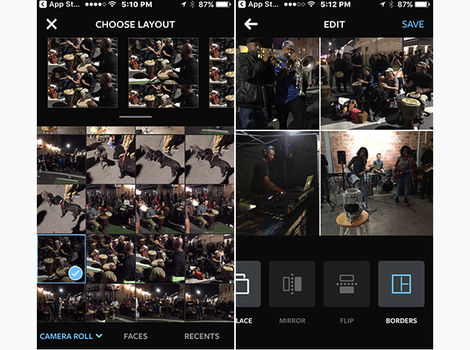
ويژگي Layout اينستاگرام كه چندين تصوير مختلف را در قالب يك تصوير واحد تركيب ميكند، هم در داخل اينستاگرام و هم بهعنوان يك اپليكيشن مستقل در گوگل پلي يا اپ استور قابل دسترسي است. با اجراي Layout پيشنمايشي از لايههاي سفارشي و امكان انتخاب تصاوير دلخواه از داخل پوشه دوربين براي قرارگيري داخل آنها به شما داده ميشود. گزينه Faces تمام تصاويري را كه شامل افراد هستند، نمايش ميدهد. كشيدن و رها ساختن تصاوير براي بازچيدن آنها و زوم يا رهاسازي آنها براي تنظيم سايز و تأكيد استفاده ميشود. سپس شما ميتوانيد براي ساخت تصاوير جايگذاري شده و جذاب، آنها را وارونه كنيد، بچرخانيد يا از افكتهاي آينهاي اپليكيشن استفاده كنيد.
۳. پست خود را بعد از ارسال ويرايش كنيد
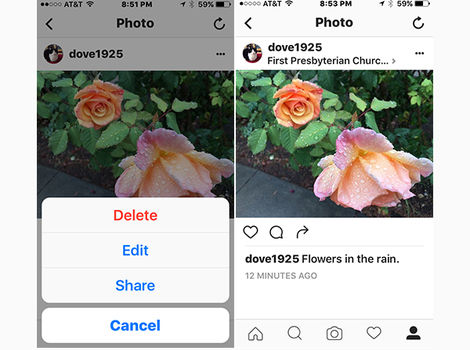
توييتر ممكن است فاقد امكانات ويرايش باشد، اما در اينستاگرام شما ميتوانيد پست اصلي خود را بدون اينكه مجبور به حذف و دوبارهكاري شويد، ويرايش كنيد. كافي است در تصوير مورد، دكمه سهنقطه در گوشه بالاي صفحه را فشار دهيد و گزينه Edit يا ويرايش را انتخاب كنيد. سپس شما ميتوانيد تصوير خود را مكانگذاري كنيد، كپشن يا زيرنويس اضافه كنيد، تغيير دهيد يا افراد را تگ يا برچسب بزنيد. كافي است وقتي كارتان تمام شد، نسخه جديد را ذخيره كنيد.
۴. از ابزارهاي داخلي ويرايش تصاوير استفاده كنيد
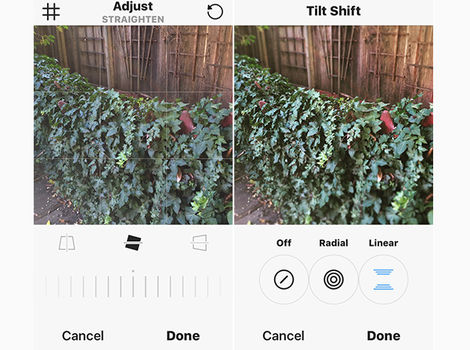
هنگامي كه زمان عكس گرفتن فراميرسد، احتمالا از اپليكيشن پيشفرض گوشي خود استفاده ميكنيد و قبل از پست كردن در اينستاگرام با همان ابزارهاي اپليكيشن، آن را ويرايش ميكنيد. اما اگر با خود اينستاگرام شروع به عكاسي كرديد، ديگر نيازي به خروج از اپ نخواهيد داشت. اينستاگرام مثل فيلترهاي تصوير معروفش، ابزارهاي ويرايش متنوعي دارد كه درست در كنار ابزار فيلتر قرار گرفتهاند. بعد از اينكه با اينستاگرام تصوير خود را ثبت كرديد، براي كراپ كردن يا مرتب كردن آن، گزينه Edit يا ويرايش را فشار دهيد. همچنين ميتوانيد از ابزارهاي تنظيم روشنايي و نور، كنتراست، رنگ، هايلايت، تيلت شيفت، شفافيت و ... استفاده كنيد.
۵. از فيلترهاي تصوير استفاده كنيد
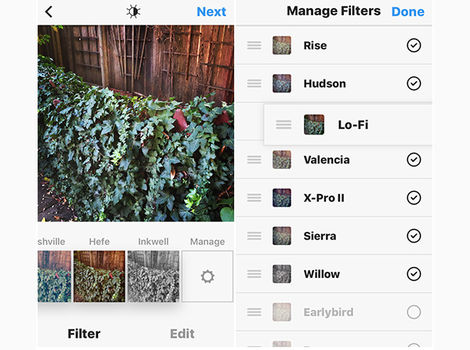
اينستاگرام فيلترهاي متنوعي دارد. قطعا از بين آنها، اغلب از چند فيلتر خاص استفاده ميكنيد و احتمالا به بقيه كاري نداريد. بهجاي اسكرول كردن در بين فهرست پيشفرض، براي انتخاب فيلتر مورد نظر، ميتوانيد چينش آنها را شخصيسازي كنيد تا موارد مورد علاقه خود را در ابتدا مشاهده كنيد. كافي است يك تصوير را باز كنيد و به انتهاي بخش فيلترها برويد و گزينه Manage را انتخاب كنيد. فهرست فيلترها را باز كنيد و سپس با لمس كردن و كشيدن، چينش آنها را به سليقه خود مرتب كنيد. اينستاگرام همچنين امكان مخفي كردن يا نمايش فيلترها را با انتخاب تيك كنار آنها به شما ميدهد.
۶. از گذاشتن پست جديد توسط ديگران مطلع شويد
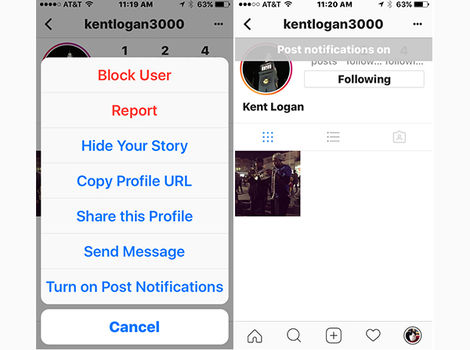
تابستان گذشته، اينستاگرام الگوريتم چينش تصاوير در فيد شما را از يك الگوي زماني به شيوهاي تغيير داد كه بيشتر شبيه فيسبوك عمل ميكند. بر اين اساس، اشتراكگذاريها، لايكها و كامنتها مبناي چينش تصاوير قرار گرفتند. اين حركت ممكن است باعث از دست دادن بعضي از پستها شوند. اگر مايل هستيد بههيچوجه پستهاي شخص خاصي را از دست ندهيد، ميتوانيد اعلانها را بهطور اختصاصي براي آن فرد فعال كنيد. كافي است به صفحه موردنظر برويد، دكمه سهنقطه در بالاي تصوير را فشار دهيد و گزينه روشن كردن اعلانها (Turn on Notifications) را انتخاب كنيد. فقط مطمئن شويد كه اينستاگرام در بخش تنظيمات اعلانهاي گوشي همراهتان نيز فعال باشد.
۷. يك استوري بسازيد
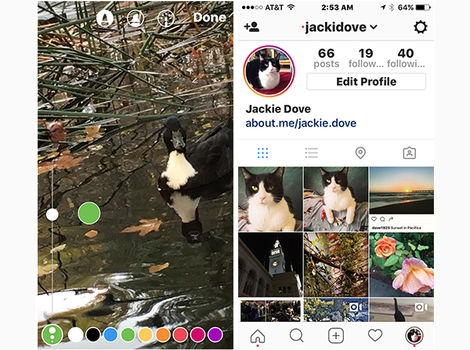
اينستاگرام اكنون همانند اسنپ چت پستهاي موقت موسوم به استوري دارد؛ پستهايي كه بعد از ۲۴ ساعت ناپديد ميشوند. براي ساختن داستان خود با يك يا چند تصوير يا با استفاده از بومرنگ، در صفحه فيد اپ، آيكون دوربين در گوشه چپ بالاي صفحه را فشار دهيد. يك حلقه دور تصوير صفحه شما، بالاي سطر تصاوير فالوورها ظاهر ميشود و به آنها پيغامي مبني بر تماشاي استوري ارسال ميكند. استوري در قسمت تصاوير شما ظاهر نخواهد شد.
با وجود ناپديد شدن استوري بعد از ۲۴ ساعت، ميتوانيد تمام تصاوير و ويدئوهايي را كه براي ساختن آن استفاده كرديد، ذخيره كنيد. همچنين ميتوانيد با طيفي از رنگها روي تصاوير و ويدئوهاي خود طراحي يا متن تايپ كنيد.
۸. تصاوير خود را با فالوورهاي خاصي به اشتراك بگذاريد
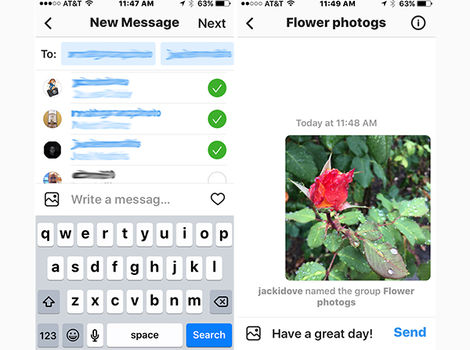
بهجاي نمايش تصاوير خود به تكتك فالوورها، دايركت اينستاگرام اين امكان را به شما ميدهد كه آنها را با افراد خاصي به اشتراك بگذاريد. از اين قابليت براي حفظ تصاوير خانوادگي يا اختصاصي خود با انتشار محدود آنها و جلوگيري از نمايش آنها در قسمت جستجو، فيد يا صفحه شخصي استفاده كنيد. دايركت امكان اشتراكگذاري تصاوير با حداكثر ۱۵ نفر و تماشا، لايك و كامنت گذاري مثل شيوه معمول ميدهد.
در ابتدا، آيكون Send در گوشه راست بالاي صفحه فيد را فشار دهيد، سپس گزينه پيام جديد يا New Mesغير مجاز مي باشدe براي انتخاب افراد مشخص از بين فالوورهاي خود را انتخاب كنيد. از همانجا آيكون image براي انتخاب تصوير خود را فشار دهيد و پيام خود را بنويسيد. زماني كه كارتان تمام شد گزينه Send را بزنيد. يك قابليت جديد نيز با استفاده از تصاوير و ويدئوهاي موقت مشابه اسنپ چت در دايركت براي برقراري ارتباط با فالوورهاي شما وجود دارد.
۹. تصاوير را در وب پيوست كنيد
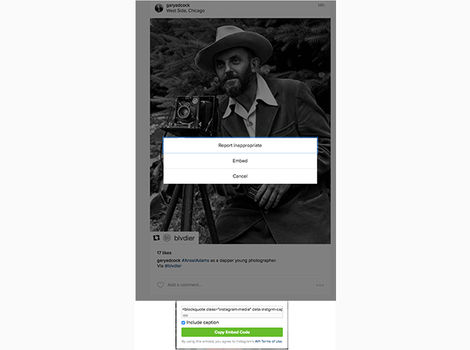
در حالي كه اينستاگرام بهطور ذاتي يك اپليكيشن موبايلي محسوب ميشود، ممكن است بخواهيد تصويري از يكي از دنبالشوندگان خود را در يك وبلاگ يا وبسايت پيوست كنيد. براي انجام اين كار، شما نياز به يك كد پيوست داريد و ميتوانيد آن را از طريق نسخه وب اينستاگرام به دست آوريد. دكمه سهنقطه در گوشه بالاي صفحه را فشار دهيد و گزينه پيوست (Embed) را انتخاب كنيد. سپس بهراحتي آن را كپي كنيد و از كپي شدن زيرنويس يا كپشن آن هم مطمئن شويد.
۱۰. از هشتگها براي اظهار وجود و افزايش فالوور استفاده كنيد
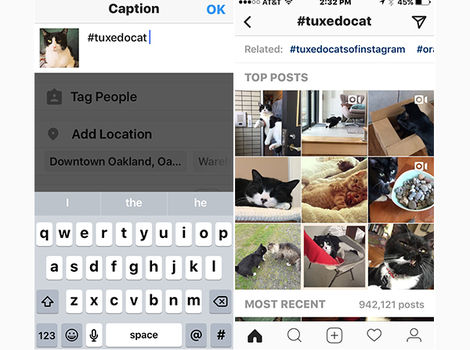
اضافه كردن هشتگ (#) به كپشنها يا كامنتهاي تصاوير يا ويدئوها ميتواند به افزايش فالوور اينستاگرام يا عمومي ساختن يك عكس خاص كمك بكند. انتخاب تگ يا برچسب مناسب ميتواند به برقراري ارتباط با افراد ديگري كه محتواي مشابه به اشتراك ميگذارند، كمك كند. زماني كه شروع به تايپ هشتگ ميكنيد، اينستاگرام برچسبهاي مشابه را براي انتخاب، پيشنهاد و تعداد پستهاي هر كدام را نيز نمايش ميدهد. شما ميتوانيد تا حداكثر ۳۰ برچسب به پست خود اضافه كنيد.
۱۱. برچسب خود را از تصاوير حذف كنيد
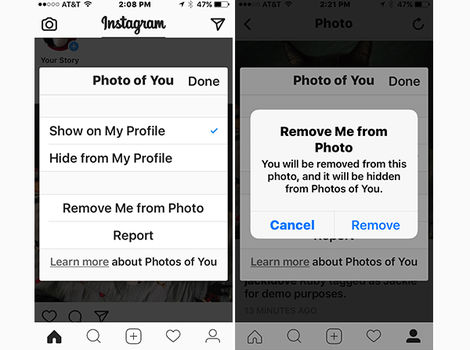
اگر يكي از دوستان، شما را در داخل تصويري برچسب زد، آن تصوير در قسمت تصاوير شما در داخل صفحه شخصيتان به نمايش درخواهد آمد. اگر شما موافق اين كار نيستيد يا از تصوير خوشتان نميآيد، ميتوانيد بدون ناراحت كردن دوستتان تصوير مورد نظر را مخفي كنيد. براي حذف كردن يك تصوير، آن را لمس كنيد تا آيدي خود را مشاهده كنيد. سپس از طريق لمس دوباره آن ميتوانيد از بين دو گزينه «حذف از صفحه شخصي من» يا «حذف من از تصوير» يكي را انتخاب كنيد.
براي جلوگيري از برچسب خوردن تصادفي، ميتوانيد حساب شخصي خود را بهگونهاي تنظيم كنيد كه قبل از اين كار از شما اجازه گرفته شود. براي انجام آن، در زير تنظيمات برچسب، در صفحه شخصيتان يكي از دو گزينه اضافه شدن خودكار يا اضافه شدن دستي را انتخاب كنيد.
۱۲. حساب اينستاگرام خود را خصوصي كنيد
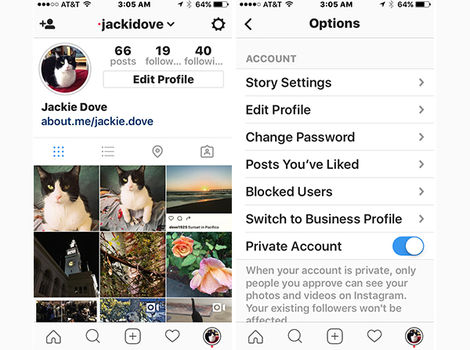
همه افراد در اينستاگرام مايل نيستند تا تصاوير شخصي خانوادگي و دوستانهشان در معرض ديد افراد غريبه قرار گيرد. اما زماني كه شما يك حساب اينستاگرام ميسازيد، بهصورت پيشفرض، اجازه ميدهيد كه تصاويرتان بهصورت عمومي به اشتراك گذاشته شوند، مگر اينكه مايل به اين كار نباشيد. درست همانند فيسبوك، كه براي دسترسي به اطلاعات شخصي ديگران نياز به ارسال درخواست دوستي به آنها داريد؛ اينستاگرام نيز گزينهاي براي خصوصيسازي حساب و گزينش فالوورها در اختيار شما قرار داده است. از داخل صفحه شخصيتان، آيكون چرخدنده تنظيمات (در iOS) يا سهنقطه (در اندرويد) را فشار دهيد، به سمت پايين حركت كنيد تا گزينه خصوصيسازي حساب را مشاهده كنيد. اگر اين گزينه را انتخاب كرديد ميتوانيد حساب كاربري دومي براي اشتراكگذاري تصاوير عمومي خود باز كنيد.
۱۳. يك حساب كاربري جديد بسازيد
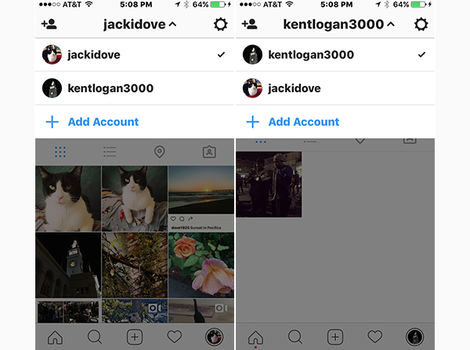
گاهي اوقات داشتن يك حساب كاربري اينستاگرام كافي نيست. با مشاهده مقدار توجهي كه عكسهاي شما جلب ميكنند، حيوان خانگي شما نيز ممكن است بخواهد حساب شخصي خودش را داشته باشد. يا احتمالا شما كاربر عاشق عكسي هستيد كه مايليد تنها تصاوير مشخصي در معرض ديد عموم بگذاريد. دليلش هرچه كه باشد، ساختن يك حساب جداگانه كار سختي نيست.
تنها كافي است به صفحه شخصي خود برويد و آيكون چرخدنده تنظيمات (در iOS) يا سهنقطه (در اندرويد) را فشار دهيد و آنقدر به سمت پايين صفحه حركت كنيد تا گزينه اضافه كردن يك حساب جديد با نام كاربري و رمز عبور جداگانه نمايان شود. سپس با رفتن به صفحه شخصي و لمس نام كاربري مورد نظر، بهراحتي ميتوانيد بين دو حساب فعال جابجا شويد.
منبع : زوميت
:: برچسبها:
اینستاگرام ,
کسب درآمد از اینستاگرام ,
افزایش فالوور واقعی اینستاگرام ,
اینستاگرام مارکتینگ ,
|
امتیاز مطلب : 6
|
تعداد امتیازدهندگان : 2
|
مجموع امتیاز : 2
:: ادامه مطلب ...
